在CAD中如何等分曲线?
在使用CAD进行绘图设计时,经常都会用到CAD的曲线功能,可以极大满足很多图形的基础搭建的需求。那么在CAD中应该如何等分曲线呢,感兴趣的小伙伴就一起来看看具体的操作方法和流程吧。
1.首先打开CAD绘图软件,点击左侧的样条曲线工具,在绘图界面绘制一段曲线作为演示,如图所示。
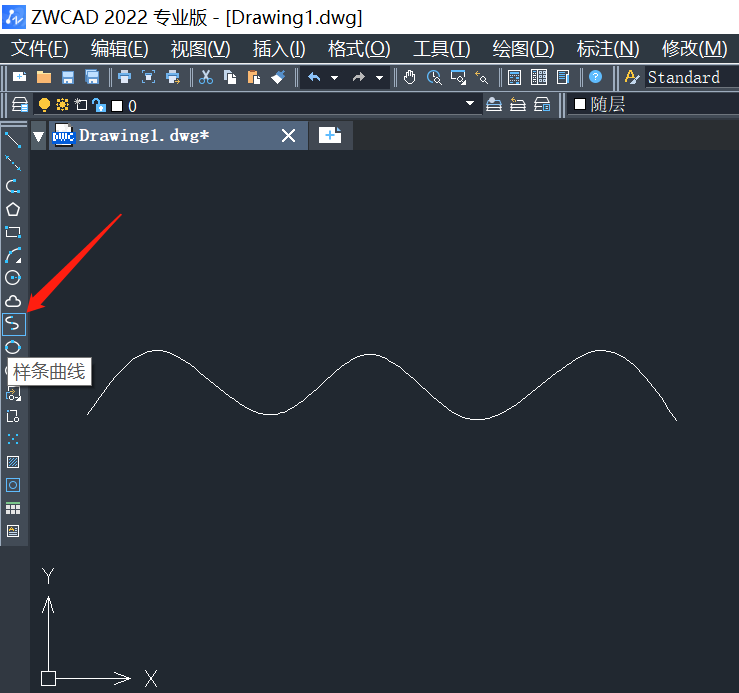
2.接着在下方命令行输入DIVIDE命令,点击回车执行,根据命令行提示选取分割对象,点击相应的曲线即可,如图所示。
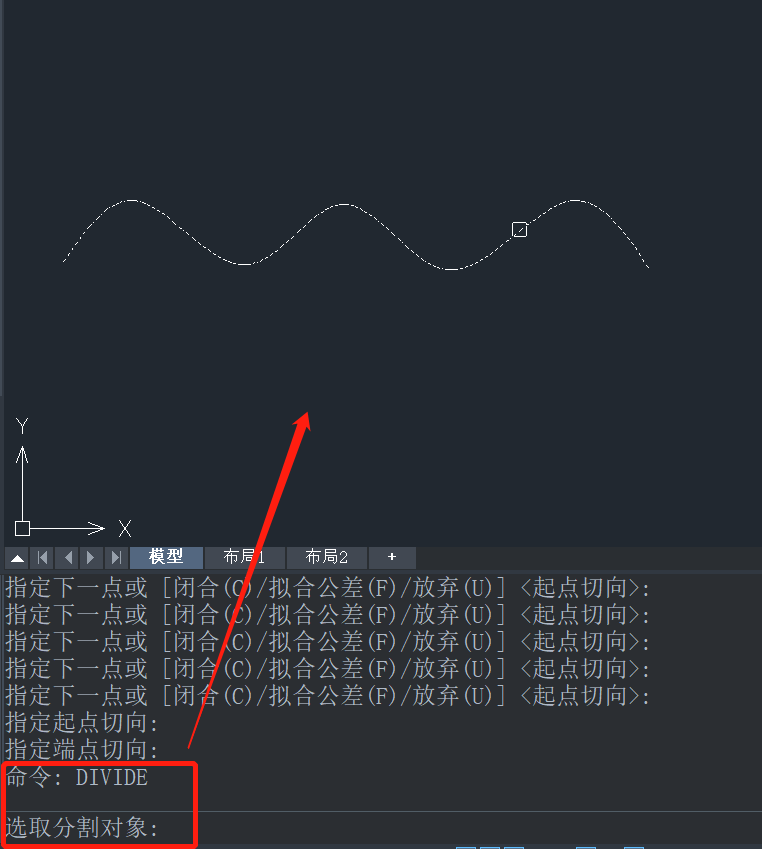
3.根据命令行提示输入分段数,输入想要等分曲线的段数,小编这里输入“4”,把曲线分成四段,点击回车执行,如图所示。

4.然后再在命令行输入ddptype命令,在弹出的【点样式】对话框中,可以选择想要的点样式和调整点大小,最后点击【确定】按钮,如图所示。

5.执行完成后,曲线被等分的效果图如下。
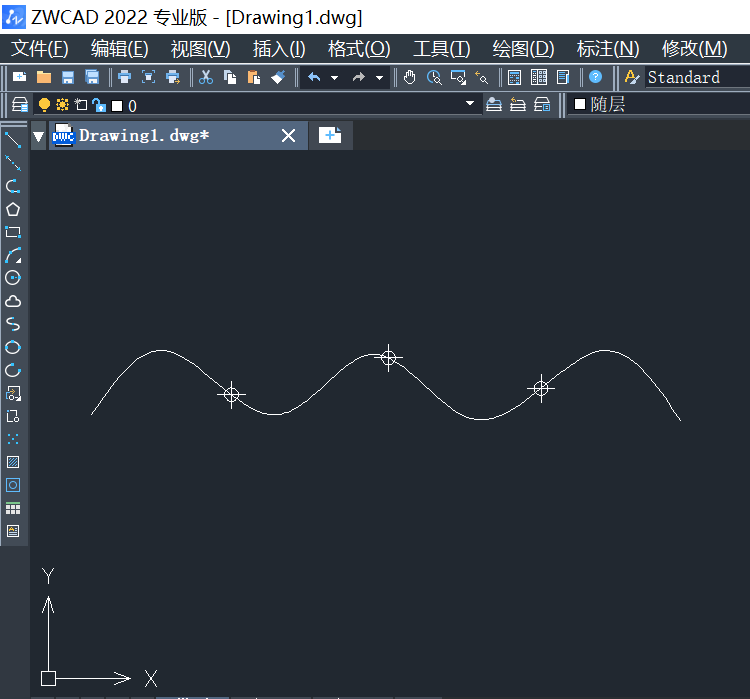
以上就是关于在CAD中如何等分曲线的全部内容分享,有需要的小伙伴可以参考以上方法操作练习,希望能够帮到大家。更多CAD资讯敬请关注中望CAD官网,小编将持续更新推送,丰富教程内容不要错过哦。
推荐阅读:三维CAD
推荐阅读:国产CAD
·中望软件荣获“2023中国版权影响力企业”奖项2023-11-23
·“中望CAD+智慧途思PRtools”解决方案,助力工艺工程师高效设计2023-11-21
·助力四川新型工业化发展:中望举办高峰论坛,探讨自主工软与数智设计2023-11-10
· “真自主”才敢说“更硬核”,中望自主3D内核助力企业数字化发展2023-11-01
·中望联合构力科技打造“中望CAD+PKPM审查软件”解决方案,推进审图流程全国产化2023-10-25
·中望软件全资收购英国商业流体仿真软件PHOENICS 持续完善多学科多物理场仿真解决方案2023-10-08
·人才培养 笃行不怠 | 国家工业软件行业产教融合共同体第一次理事会工作会议成功举办2023-10-09
·中望软件联合新硕科技打造全国产五金模具设计系统,助力模具企业降本增效2023-09-07
·玩趣3D:如何应用中望3D,快速设计基站天线传动螺杆?2022-02-10
·趣玩3D:使用中望3D设计车顶帐篷,为户外休闲增添新装备2021-11-25
·现代与历史的碰撞:阿根廷学生应用中望3D,技术重现达·芬奇“飞碟”坦克原型2021-09-26
·我的珠宝人生:西班牙设计师用中望3D设计华美珠宝2021-09-26
·9个小妙招,切换至中望CAD竟可以如此顺畅快速 2021-09-06
·原来插头是这样设计的,看完你学会了吗?2021-09-06
·玩趣3D:如何使用中望3D设计光学反光碗2021-09-01
·玩趣3D:如何巧用中望3D 2022新功能,设计专属相机?2021-08-10
·如何用CAD设计避雷针2020-04-26
·CAD如何绘制90度的圆弧线?2020-04-14
·CAD中如何在直线上任取一点?2022-05-16
·CAD如何使用拖动小手工具?2022-06-15
·CAD如何设置外部参照裁剪边界边框的可见性与否2019-08-22
·CAD如何通过指定点偏移2021-12-02
·怎样解除视口锁定2017-02-13
·CAD构造线怎么画2016-01-07
微信
咨询
客服
Top

中望软件技术